Добавляем эффект боке на фотографию в Фотошоп
Добавляем эффект боке на фотографию в Фотошоп
 В этом уроке вы узнаете, как добавить эффект боке на фотографию при помощи текстуры и корректирующих слоёв.
В этом уроке вы узнаете, как добавить эффект боке на фотографию при помощи текстуры и корректирующих слоёв.
Сложность урока: Легкий
В сегодняшнем уроке я покажу вам, как добавить красивый эффект боке на фото всего за 9 шагов. Создать эффект боке в Photoshop довольно просто и вы можете создать его всего за 5 минут. Сначала мы начнем с добавления красочного освещения на изображении. После этого добавим текстуру боке и, наконец, сделаем ярче изображение с помощью корректирующих слоев.
Финальное изображение
Скачать архив с материалами к уроку
Шаг 1
Откройте изображение улицы в Photoshop. Вы можете открыть изображение в Photoshop через меню File > Open (Файл > Открыть). Ниже показано открытое изображение в Photoshop.
Шаг 2
Создайте новый слой и назовите его Свет 1. Установите цвет переднего плана # 775e23. Нарисуйте свет, используя мягкую круглую кисть, как показано на изображении ниже.
Для слоя Свет 1 установите режим наложения Color Dodge (Осветление Основы). Вот результат.
Шаг 3
Создайте новый слой и назовите его Свет 2. Установите цвет переднего плана зеленым (я выбрал # 366212) и нарисуйте свет в верхнем левом углу. Не забывайте использовать мягкую круглую кисть с Opacity (Непрозрачность) и Flow (Нажим)100% при рисования света.
Поменяйте режим наложения на Color Dodge (Осветление Основы).
Шаг 4
Точно так же нарисуйте сверху еще свет, но другого цвета (# 114c55). Не забудьте создать новый слой для рисования света в верхней части. Ниже можете посмотреть на изображение.
Измените режим наложения на Color Dodge (Осветление Основы).
Шаг 5
Создайте корректирующий слой Color Balance (Цветовой баланс), нажав на третью иконку в нижней части панели Layers (Слои) или через меню Layer > New Adjustment Layer > Color Balance (Слой > Новый корректирующий слой > Цветовой Баланс). Измените значения Midtones (Средние Тона) и Highlights (Света), чтобы добавить больше красных (вы можете выбрать и другие цвета) тонов изображению. Ниже приведены значения для Color Balance (Цветовой баланс).
Результат:
Шаг 6
Теперь поместите текстуру боке, чтобы, наконец, добавить эффект боке на фото к изображению. Поместите текстуру боке в наш основной документ через меню File > Place Embedded (Файл > Поместить встроенные) и поместите текстуру.
Вы можете заметить, что я повернул текстуру, используя Transform Tool (Свободная Трансформация) (Ctrl+T), чтобы она лучше подходила к этому документу.
Ниже можете посмотреть, как это сделал я:
Установите режим наложения на Soft Light (Мягкий Свет). Вот результат с эффектом боке:
Если хотите, можете также дублировать текстуру боке, чтобы добавить больше боке на изображении.
Шаг 7
Создайте новый слой, активируйте инструмент Elliptical Marquee Tool  (Овальная область выделения)(M) и создайте круг. Затем залейте этот круг белым цветом. Сделайте маленький белый круг, как показано ниже:
(Овальная область выделения)(M) и создайте круг. Затем залейте этот круг белым цветом. Сделайте маленький белый круг, как показано ниже:
Шаг 8
Переместите его в другое место, чтобы добавить больше боке на изображении, переместите его на самый верх, как я. После переноса поменяйте режим наложения на Soft Light (Мягкий Свет) и уменьшите Opacity (Непрозрачность) до 52%.
Продублируйте слой с кругом много раз и переместите его в разные места, куда хотите добавить боке. Ниже можете посмотреть, как это сделал я.
Шаг 9
Создайте корректирующий слой Curves (Кривые) поверх всех слоев. Сделать S – кривую, чтобы сделать ярче изображение.
Уменьшите Opacity (Непрозрачность) до 70%, а вот конечный результат:
Заключение
Спасибо за выполнение урока и надеюсь, что вы научились добавлять эффект боке на фото с помощью текстуры боке. Если у Вас есть какие-либо отзывы об уроке, то дайте мне знать. Прекрасного дня для фотошопинга!!!
Автор: Bunty Pundir
Источник: www.psdstack.com



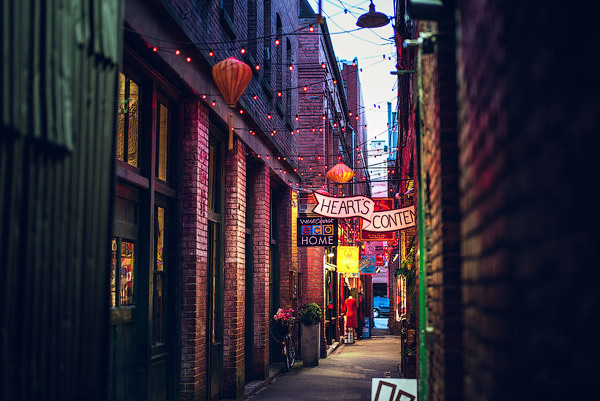

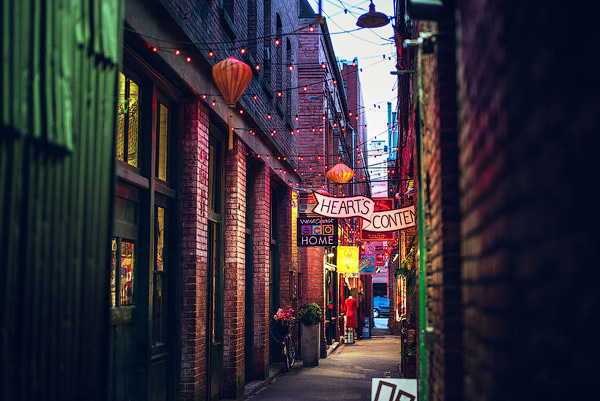


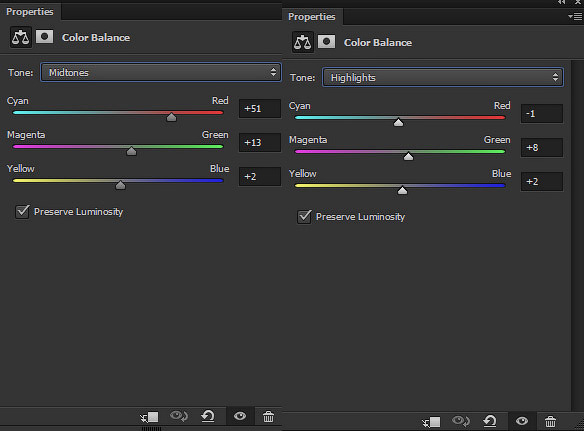
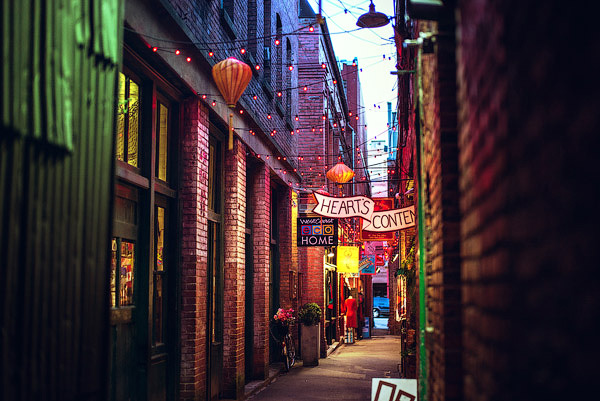





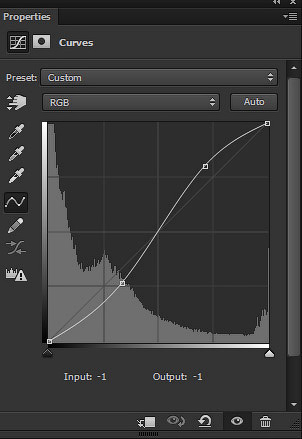
Комментарии 160
Спасибо за урок! Очень интересный и эффект применимый часто. Хотела послать работу, выполненную по уроку, но решила сначала немного темноту убрать...света захотелось...
Спасибо большое за поддержку, Almiz и Rem-Rem!
Очень хорошо получилось!
Isabana, отлично получилось! посветлее тоже удачно смотрится:)
Очень понятный урок! Спасибо! Моя первая работа в этом стиле ))))
Спасибо!
Спасибо за интересный урок!
Ну тут сложно сказать.Не натурально.Эффект боке возникает при малой глубине резкости.Когда фокус на ближайших объектах. Тогда более удаленные световые блики дают боке. На образце в уроке глубина резкости большая. Прилагаю фото которое снято без обработки.
Спасибо за урок!
Спасибо за урок с любимым эффектом Боке. Вот, что у меня получилось...
Спасибо за урок
А где боке?
Мой вариант
Понравилась работа!
вот что получилось у меня спасибо мне понравилась обработка))))
Очень хорошо!
Очень красивый эффект. Спасибо за урок!
Спасибо за урок!
Красиво!
Спасибо за урок.
спасибо за урок
спасибо. хороший урок)))))))
спасибо
Спасибо!
спасибо) ярко)
Спасибо за урок!
Спасибо)
Спасибо)
Спасибо за урок,
Спасибо за урок!!! Ребят, можете попробовать в конце обьединить все слои и зайти в фильтр-другое-цветовой контраст - значение на 10 - режим наложения на перекрытие.
Спасибо за урок.
Спасибо, отличный урок
темновато получилось